مواد جي جدول
ڏينهن جي استعمال ۾، اسان کي ضرورت آهي سيل جي قدرن جي بنياد تي قطارون لڪائڻ لاءِ Excel ۾ وڏي ڊيٽا سيٽ سان ڊيل ڪرڻ لاءِ. عام طور تي، هڪ Excel dataset ڪيترن ئي قطارن تي مشتمل آهي. ۽ اڪثر وقت اهو تمام ٿڪل هوندو آهي پوري ڊيٽا سيٽ ذريعي ڪال جي قيمتن جي خلاف داخلائن کي ترتيب ڏيڻ لاءِ. بهرحال، ايڪسل جي فلٽر ، مشروط فارميٽنگ خاصيتن سان گڏوگڏ فارمولا ۽ VBA ميڪرو استعمال ڪندي، اسان سيل جي قيمت جي بنياد تي قطار لڪائي سگهون ٿا. ايڪسل. هن آرٽيڪل ۾، اسان ڏيکاريون ٿا اڳئين ذڪر ڪيل طريقن کي لڪائڻ لاءِ قطارن کي لڪائڻ لاءِ هڪ سيل جي قيمت جي بنياد تي Excel ۾.
چون ٿا ته اسان وٽ سيلز ڊيٽا سيٽ آهي ڪالمن تي مشتمل آهي آرڊر جي تاريخ ، علائقو ، پراڊڪٽ ، ۽ مقدار . اسان قطارن کي لڪائڻ لاءِ ڪالمن ۾ ڪنهن به سيل جي قيمت کي استعمال ڪرڻ چاهيون ٿا.

5 سيل جي قيمت جي بنياد تي قطارن کي لڪائڻ جا آسان طريقا Excel ۾
طريقو 1: لڪايو Cell Value جي بنياد تي قطار Filter Feature استعمال ڪندي
Home, ٽئب ۾ Excel پيش ڪري ٿو فلٽر فيچر Editing سيڪشن ۾. اسان ڪنهن به گهربل سيل ويليو استعمال ڪري سگھون ٿا داخلائن کي فلٽر ڪرڻ لاءِ جنهن جي نتيجي ۾ قطارن کي لڪايو وڃي.
قدم 1: ورڪ شيٽ ۾، وڃو Home ٽئب > منتخب ڪريو ترتيب ۽ amp; فلٽر ( ترميمي سيڪشن مان) > منتخب ڪريو فلٽر ( Sort & Filter آپشنز مان).
منتخب فلٽر ڏيکاري ٿوهر ڪالم هيڊر ۾ فلٽر آئڪن.

14>
0> قدم 3:ڪلڪ ڪرڻ کان پوءِ فلٽرآئڪن تي ڪلڪ ڪريو ، فلٽرڪمانڊ باڪس ظاهر ٿئي ٿو. ڊيٽا سيٽ مان پنهنجي لاڳاپيل قطارن کي لڪائڻ لاءِ ڪنهن به شيون (يعني اولهه) نشان نه لڳايو.تي ڪلڪ ڪريو ٺيڪ .
15>
هڪ لمحي ۾، ايڪسل اڻ نشان ٿيل داخلائن کي لڪائيندو آهي (يعني اولهه ) ڊيٽا سيٽ مان ۽ ٻين سڀني داخلائن کي ڇڏي ڏيندو آهي جيئن هيٺ ڏنل تصوير ۾ ڏيکاريل آهي ڏيکاريل آهي.
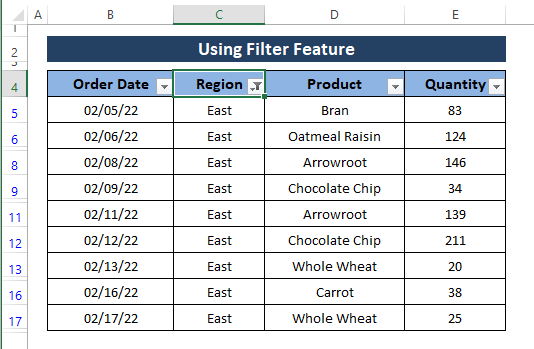
توهان هيڊر فلٽر آئڪن کي استعمال ڪندي ڪنهن به ڪالمن مان قطارون لڪائڻ ڪنهن به داخلن کي چيڪ ڪري سگهو ٿا. بهتر نمائندگي لاءِ، اسان طريقو ڏيکاريون ٿا مٿئين قطار ۽ ڪالمن سان. توھان ھي طريقو استعمال ڪري سگھوٿا گھڻن ڪالمن لاءِ جيئن توھان کي ضرورت آھي ۽ توھان جي ڊيٽا جي قسم جي مطابق جيترو ٿي سگھي گھڻيون قطارون لڪايو.
وڌيڪ پڙھو: Excel Macro: لڪايو قطارن جي بنياد تي سيل ٽيڪسٽ Excel (3) ۾ سادو طريقو)
طريقو 2: فارمولا استعمال ڪندي ۽ پوءِ سيل ويليو جي بنياد تي قطارون لڪائڻ لاءِ فلٽرنگ
اڳئين طريقي ۾، اسان استعمال ڪيو سيل ويلز جي بنياد تي قطارن کي لڪائڻ لاءِ خصوصيت کي فلٽر ڪريو. ڇا جيڪڏهن اسان هڪ فارمولا چاهيون ٿا ته اسان جي داخلا کي ظاهر ڪرڻ لاء ڇا اسان جي معيار کي پورو ڪري ٿو يا نه؟ پوءِ قطارن کي اشاري جي خلاف فلٽر ڪريو.
هن طريقي ۾، اسان استعمال ڪريون ٿا IF فنڪشن هڪ ڪسٽم اسٽرنگ داخل ڪرڻ لاءِ (يعني، Hide ) جي قابليت کي ظاهر ڪرڻ لاءِ.اسان جي مطالبن کي پورو ڪرڻ. پوءِ فلٽر خصوصيت استعمال ڪندي، اسان انهن قطارن کي لڪائيندا آهيون جيڪي انهن ۾ Hide اسٽرنگ تي مشتمل هونديون آهن.
Step 1: ھيٺ ڏنل فارمولا ٽائيپ ڪريو. ڪو به سيل (يعني F5 ) خام ڊيٽا سيٽ جي ڀرسان.
=IF(E5<50,"Hide",E5) 0> E5<50, logical_testآهي جتي اهو E5قدرن جو اعلان ڪري ٿو جيڪي 50کان گهٽ آهن سيلز ۾ Hideٽيڪسٽ ڏيکاريندو. ٻي صورت ۾، فارمولا ڏيکاري ٿو E5پاڻ. 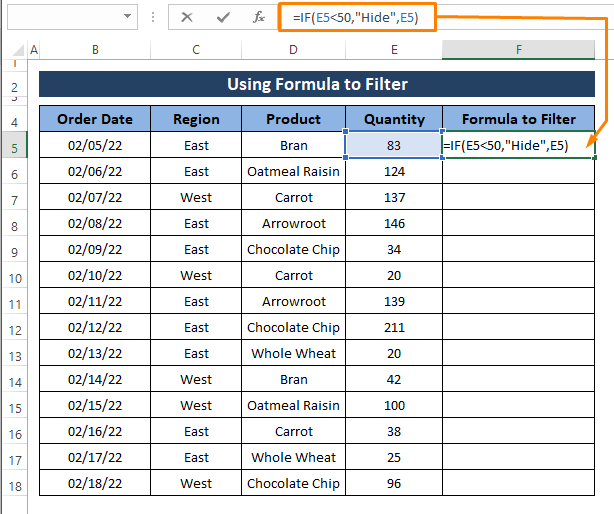
قدم 2: پريس ENTER ۽ ڇڪيو Fill Handle سيلز ۾ ڪسٽم اسٽرنگ ڏانھن جيئن ھيٺ ڏنل تصوير ۾ ڏيکاريل آھي.

Step 3: Follow Step 1 ڏانھن 3 جي طريقي 1 ڪڍڻ لاءِ فلٽر ڪمانڊ باڪس. ڪمانڊ باڪس ۾، منتخب ڪريو Hide قدر پوءِ ڪلڪ ڪريو OK .
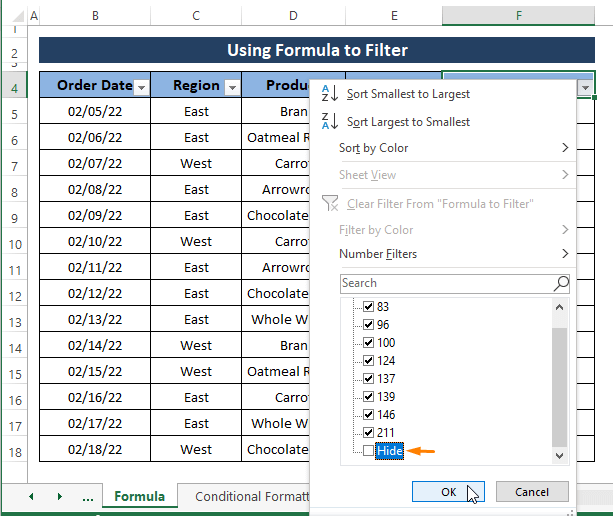
انٽرن کي فلٽر ڪرڻ بغير منتخب ڪرڻ جي Hide قدر، انهن سڀني قطارن کي لڪائيندو آهي جن ۾ Hide قدر شامل آهن انهن جي داخلا ۾.

توهان <1 لاڳو ڪرڻ لاءِ ڪا به ڪسٽم اسٽرنگ ٺاهي سگهو ٿا> فلٽر ڏانهن. اهو طريقو ڪارائتو آهي معيار تي عمل ڪرڻ لاءِ (جيڪو ٿي سگهي ٿو قدر يا ٽيڪسٽ ) ڊيٽا سيٽ ۾ ڳولا.
وڌيڪ پڙهو: ايڪسل ۾ قطارن کي لڪائڻ لاءِ فارمولا (7 طريقا)
ملندڙ پڙھڻ
- ڪيئن لڪايو خالي قطارون Excel VBA ۾ (4 مفيد طريقا)
- ڪيئن لڪايو ۽ لڪايو قطارون Excel ۾ (6 آسان طريقا)
- سڀني قطارن کي لڪايو جيڪي Excel ۾ ڪم نه ڪري رهيا آهن (5 مسئلا& حل)
- ايڪسل ۾ لڪيل قطارون: انهن کي ڪيئن لڪايو يا ختم ڪيو وڃي؟ 22> هڪ ڪالمن جي بنياد تي نقلي قطارون لڪايو Excel ۾ (4 طريقا )
طريقو 3: شرطي فارميٽنگ لاڳو ڪرڻ لاءِ قطارون لڪائڻ لاءِ سيل ويليو جي بنياد تي Excel ۾
Excel جي مشروط فارميٽنگ خصوصيت سيل جي قيمت جي لحاظ سان قطار جي مواد کي لڪائڻ جي قابل پڻ آهي. جڏهن ته، اڳئين طريقا سڄي قطار کي اهڙي طرح لڪائيندا آهن جو لڳي ٿو ته اهي موجود ئي نه آهن، پر هي طريقو صرف قطار جي مواد کي لڪائيندو آهي.
قدم 1: ڏانهن وڃو گھر ٽيب > منتخب ڪريو مشروط فارميٽنگ > منتخب ڪريو نئون ضابطو (اختيارن مان).
25>
0> قدم 2:The نئون فارميٽنگ ضابطوونڊو ظاهر ٿئي ٿو. نئون فارميٽنگ قاعدوونڊو ۾،منتخب ڪريو فارمولا استعمال ڪريو اهو طئي ڪرڻ لاءِ ته ڪهڙي سيل کي فارميٽ ڪرڻو آهي جيئن اصول جو قسم چونڊيو .
هيٺ ڏنل فارمولا لکو هيٺ ڏنل فارمولا Edit the Rule Description .
=$C5="West" Format تي ڪلڪ ڪريو.
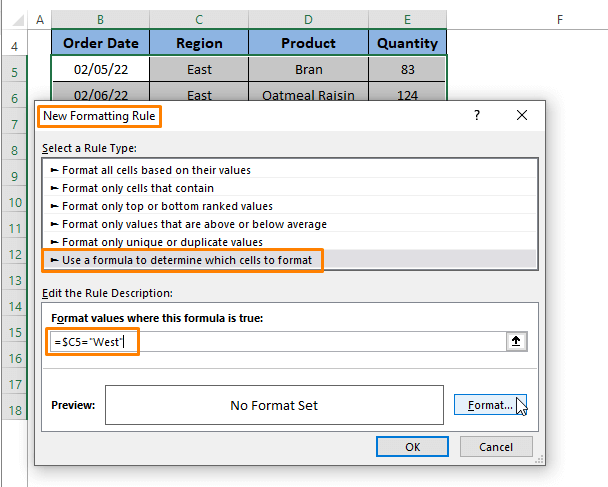
منتخب ڪريو نمبر سيڪشن > چونڊيو ڪسٽم (جي تحت ڪئٽيگوري آپشن) > ٽائيپ 3 سيميڪولن (يعني ;;; ) هيٺ قسم سيڪشن.
تي ڪلڪ ڪريو ٺيڪ .

قدم 4: ڪلڪ ڪرڻ سان OK ، ايڪسل توهان کي واپس وٺي ٿو نئون فارميٽنگ قاعدو ڊائلاگ باڪس .ٻيهر، ڪلڪ ڪريو OK .

Executing Step 1 to 4 نتيجو سڀني مواد کي لڪائڻ ۾. ملايو اولهه سي ڪالمن ۾.
29>
توهان فارمولا ۾ ڪنهن به متن يا قدر کي تفويض ڪري سگھو ٿا جيڪو اسان داخل ڪرڻ لاءِ داخل ڪيو. مشروط فارميٽنگ . جيڪڏهن توهان صرف مواد کي لڪائڻ چاهيو ٿا، قطار نه، اهو طريقو استعمال ڪرڻ بلڪل آسان آهي. ان سان گڏ، توھان صاف ڪري سگھوٿا مشروط فارميٽنگ قاعدن اختيارن مان جڏھن توھان چاھيو خام ڊيٽا سيٽ کي ھڪڙي شيءِ کي تبديل ڪرڻ کان سواءِ.
وڌيڪ پڙھو: قطار لڪايو سيل ويليو جي بنياد تي ايڪسل ۾ مشروط فارميٽنگ سان
طريقو 4: قطارن کي لڪايو سيل ويليو جي بنياد تي Excel ۾ VBA ميڪرو استعمال ڪندي
VBA ڪنهن به مشروط-هلائيندڙ نتيجن کي حاصل ڪرڻ لاء هڪ مضبوط اوزار آهي. هن طريقي ۾، اسان استعمال ڪندا آهيون VBA ميڪرو ڪوڊ ڪنهن مخصوص ڪالمن مان قطارن کي لڪائڻ لاءِ هڪ خاص شرط لاڳو ڪري.
هن طريقي لاءِ، اسان پنهنجي ڊيٽا سيٽ کي عملي طور تبديل ڪريون ٿا جيئن هيٺ ڏنل اسڪرين شاٽ ۾ ڏيکاريل آهي. . ۽ قطارن کي لڪائڻ چاھيو ٿا قطارن کي لڪائڻ جي بنياد تي ڪالمن جي (يعني علائقو ) قدر سيل جي قيمت جي برابر (يعني اوڀر ).
30>
قدم 1: دٻايو ALT+F11 مڪمل طور تي کولڻ لاءِ Microsoft Visual Basic ونڊو. ونڊو ۾، ھوور ڏانھن وڃو ٽول بار > منتخب ڪريو داخل ڪريو > منتخب ڪريو ماڊيول .
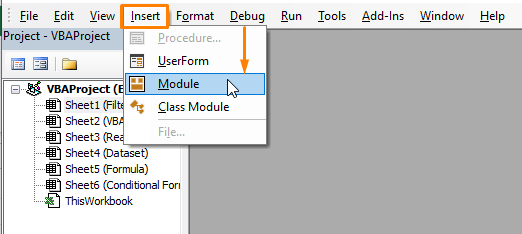
قدم 2: ھيٺ ڏنل ميڪرو ڪوڊ کي پيسٽ ڪريو ماڊيول ۽ پريس ڪريو F5 هلائڻ لاءِmacro.
6310
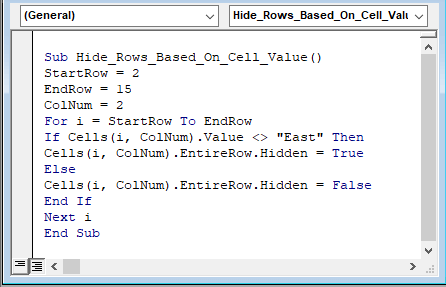
ميڪرو ڪوڊ تفويض ڪري ٿو شروع (يعني، 2 )، آخر (يعني. , 15 ) قطار ۽ کالم (يعني، 2، علائقي ڪالمن ) نمبر. ڪالمن نمبر بيان ڪري ٿو جنهن ڪالمن ۾ ميڪرو ڏنل قدر سان ملندو آهي (يعني، اوڀر ). پوءِ VBA IF فنڪشن ڪنهن به قطار کي لڪائيندو آهي سواءِ East قدر جي ڏنل ڪالمن جي قطارن ۾ موجود (يعني، علائقي ڪالمن ).
قدم 3: ميڪرو ڪوڊ تي عمل ڪرڻ سڀني قطارن کي لڪائيندو آهي سواءِ قطارن جي جيڪي ايسٽ تي مشتمل هونديون انهن جي سيلن ۾ هيٺ ڏنل تصوير سان ملندڙ جلندڙ آهن.
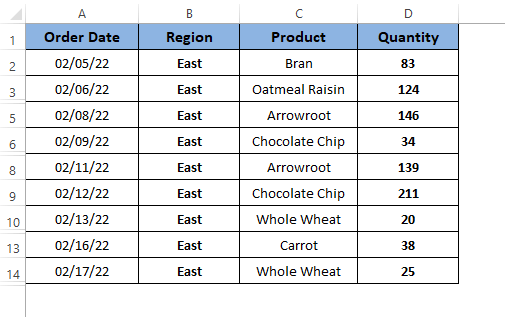
وڌيڪ پڙهو: Excel ۾ قطارون لڪائڻ لاءِ VBA (14 طريقا)
طريقو 5: قطارن کي لڪائڻ جي بنياد تي سيل ويل جي بنياد تي حقيقي وقت ۾ استعمال ڪندي VBA Macro
استعمال ڪندي VBA ميڪرو ڪوڊ ۾ طريقو 4 ، اسان آخري يا ختم ٿيل ڊيٽا سيٽ جي قطار کي لڪائيندا آهيون. پر اتي ھڪڙو منظر ٿي سگھي ٿو جتي اسان کي ھڪڙي خاص حالت کي برقرار رکڻ لاء حقيقي وقت ۾ قطار کي لڪائڻو پوندو. ان صورت ۾، اسان هن قسم جي منظرنامي سان ڊيل ڪرڻ لاءِ هڪ خانگي ميڪرو استعمال ڪري سگهون ٿا.
هن هيٺ ڏنل ڊيٽا سيٽ لاءِ، اسان هڪ آپريشن ڪرڻ چاهيون ٿا جتي اسان صرف معيار لکون ٿا ۽ Excel پاڻمرادو قطارن کي حقيقي- ۾ لڪائي ٿو. وقت.
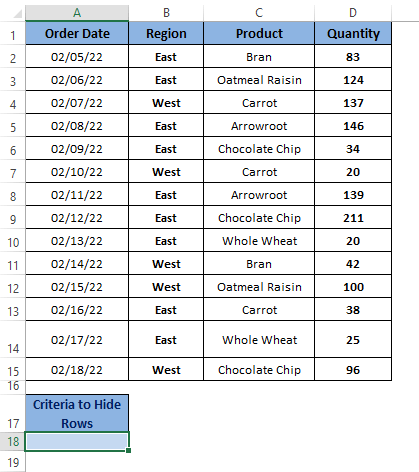
قدم 1: کولڻ کان پوءِ Microsoft Visual Basic (دٻائيندي ALT+F11 مجموعي طور تي)، ڊبل ڪلڪ ڪريو لاڳاپيل شيٽ تي (يعني، Sheet3 ) هيٺ VBAProject سيڪشن.
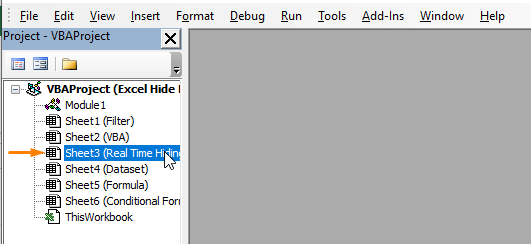
قدم 2: چونڊيو ورڪ شيٽ شيٽ جي ڪوڊ ونڊو مان جيئن هيٺ ڏنل اسڪرين شاٽ ۾ ڏيکاريل آهي.
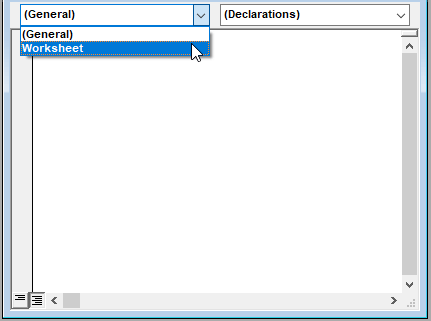
Step 3: The Private Sub ظاهر ٿئي ٿو.
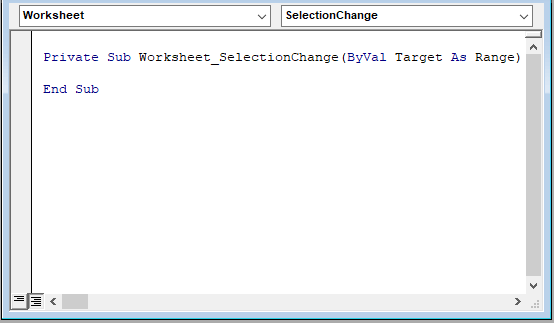
قدم 4: اڳئين ميڪرو ڪوڊ وانگر، شيٽ جي ڪوڊ ونڊو ۾ هيٺ ڏنل ميڪرو ڪوڊ پيسٽ ڪريو.
5137
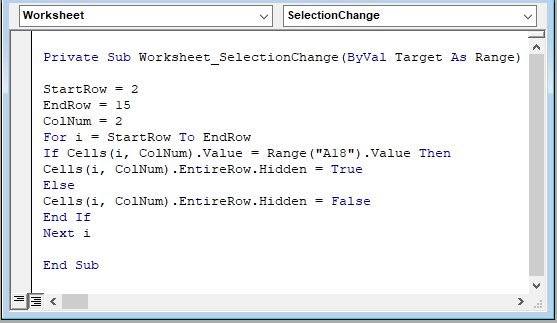
لکيل ميڪرو ڪوڊ تفويض ڪري ٿو شروع (يعني 2 )، آخر (يعني 15 ) قطار، ۽ ڪالمن (يعني، 2) انگ. ان کان پوء اهو هڪ شرط لاڳو ڪري ٿو ته اهو سيل جي برابر قيمتن کي لڪائيندو آهي A18 کالم ۾ 2 . VBA IF فنڪشن سيل A18 ۾ ڪا به قيمت داخل ڪرڻ کان پوءِ قطارن کي حقيقي وقت ۾ لڪائڻ لاءِ هڪ خانگي ميڪرو ڪوڊ ٺاهي ٿو.
قدم 5: مارو F5 ميڪرو کي هلائڻ لاءِ وري ورڪ شيٽ ڏانھن واپس. ڪوشش ڪريو ٽائپ ڪرڻ جي ڪا به شيء جيڪا ڪالمن ۾ موجود آهي 2 ۽ پريس ڪريو ENTER .
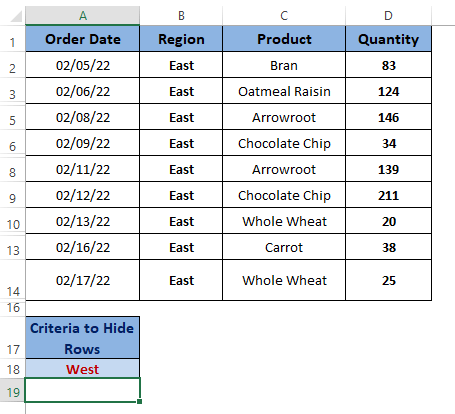
دٻايو داخل ڪرڻ کان پوءِ ڪنهن به متن کي ٽائيپ ڪريو (يعني <1)> اوڀر يا اولهه )، لاڳاپيل متن کي لڪائيندو آهي جنهن ۾ ڊيٽا سيٽ مان قطارون هونديون آهن. توھان استعمال ڪري سگھوٿا تفويض ڪيل ڪالمن جو ڪو به متن يا قدر ھڪڙي ڊيٽا سيٽ ۾ قطارن کي لڪائڻ لاءِ.
نتيجو
ھن آرٽيڪل ۾، اسان سيل جي قيمت جي بنياد تي قطارن کي لڪائڻ جو مظاهرو ڪريون ٿا. Excel ۾. Excel جي فلٽر ۽ مشروط فارميٽنگ خاصيتون قطارن کي لڪائڻ ۾ آسان آهن. بهرحال، مشروط فارميٽنگ خصوصيت صرف قطارن ۾ مواد کي لڪائيندو آهي. VBA macros توهان جي ڊيٽا جي قسم جي مطابق قطارن کي لڪائڻ لاء مؤثر طريقا پيش ڪن ٿا. اميد ته اهي بيان ڪيل طريقا ڪم ڪنداجيئن توهان چاهيو ٿا. تبصرو، جيڪڏھن توھان وٽ وڌيڪ سوال آھن يا شامل ڪرڻ لاء ڪجھھ آھي.

